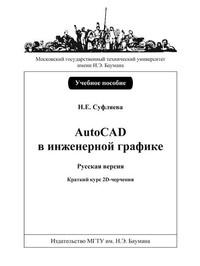AutoCAD в инженерной графике. Русская версия. Краткий курс 2D-черчения
Покупка
Автор:
Суфляева Наталья Евгеньевна
Год издания: 2011
Кол-во страниц: 32
Дополнительно
В пособии приведены общие сведения о русскоязычной версии графической системы AutoCAD 2007. Рассмотрены средства создания рабочей среды чертежей, формирования изображений и их редактирования. Материал адаптирован к восприятию учащимися с ограниченными возможностями по слуху.
Для студентов ГУИМЦ при МГТУ им. Н.Э. Баумана.
Тематика:
ББК:
УДК:
ОКСО:
- ВО - Бакалавриат
- 02.03.01: Математика и компьютерные науки
- 09.03.01: Информатика и вычислительная техника
ГРНТИ:
Скопировать запись
Фрагмент текстового слоя документа размещен для индексирующих роботов
Московский государственный технический университет имени Н.Э. Баумана Серия методического обеспечения учебного процесса студентов с ограниченными возможностями здоровья Н.Е. Суфляева AutoCAD в инженерной графике Русская версия Краткий курс 2D-черчения Рекомендовано Научно-методическим советом МГТУ им. Н.Э. Баумана в качестве учебного пособия Мос ква Издательство МГТУ им. Н.Э. Баумана 201 1
УДК 776(075.8)
ББК 34.63
С90
Рецензенты: А.Ф. Суворкина, Н.В. Новик
Суфляева Н.Е.
AutoCAD в инженерной графике. Русская версия. Краткий курс 2D-черчения :
учеб. пособие / Н.Е. Суфляева. — М.: Изд-во МГТУ им. Н.Э. Баумана, 2011 —
30, [2] с. : ил. — (Серия методического обеспечения учебного процесса студентов с ограниченными возможностями здоровья).
В пособии приведены общие сведения о русскоязычной версии графической
системы AutoCAD 2007. Рассмотрены средства создания рабочей среды чертежей, формирования изображений и их редактирования. Материал адаптирован к
восприятию учащимися с ограниченными возможностями по слуху.
Для студентов ГУИМЦ при МГТУ им. Н.Э. Баумана.
УДК 776(075.8)
ББК 34.63
© МГТУ им. Н.Э. Баумана, 2011
С90
ВВЕДЕНИЕ Учебное пособие представляет собой краткий курс по освоению работы с двухмерной компьютерной графикой (2D) с использованием русскоязычной версии 2007 системы автоматизированного проектирования AutoCAD (Automated Computer Aided Drawing, Drafting and Designer — Автоматическая компьютерная помощь в рисовании, черчении и конструировании). Курс построен на материале, апробированном на практике при обучении компьютерной графике студентов с ограниченными возможностями по слуху на базе англоязычной версии AutoCAD 2007, и предназначен для этой категории учащихся. Учебный материал в пособии излагается поэтапно. Каждый этап сопровождается заданиями, которые предназначены для самостоятельного выполнения студентами. Результаты выполнения заданий подлежат предъявлению преподавателю для оценки. ЗАПУСК СИСТЕМЫ AUTOCAD 2007 Система запускается как любое приложение Windows XP с помощью команды Пуск — Все программы — Autodesk — AutoCAD 2007 или двойным щелчком левой кнопки мыши по ярлыку на рабочем столе. Появляется окно с названием Рабочие. AutoCAD 2007 имеет два рабочих пространства: 3D моделирование и Классический AutoCAD. Выберите Классический AutoCAD, установите флажок Больше не выводить это окно и щелкните на кнопке ОК. В следующем окне Семинар по новым возможностям выберите переключатель Больше не предлагать и щелкните на кнопке ОК. На экране появляются окно AutoCAD 2007 и диалоговое окно Начало работы, в котором следует выбрать Простейший шаблон и нажать клавишу ОК. ОСНОВНЫЕ ЭЛЕМЕНТЫ ИНТЕРФЕЙСА СИСТЕМЫ AUTOCAD 2007 Окно AutoCAD 2007 В верху окна находится строка заголовка, в которой отображаются название системы AutoCAD 2007 и имя текущего файла чертежа [Чертеж 1.dwg]. Ниже расположена строка меню. Система меню Меню Файл предназначено для открытия новых и сохранения существующих чертежей, печати, выполнения операций с файлами, а также выхода из AutoCAD. Меню Правка содержит команды Отменить, Повторить, Вырезать, Копировать и Вставить, используемые для работы с буфером обмена Windows, и некоторые другие команды. Меню Вид содержит команды управления изображением, а также команду Панели, позволяющую настраивать панели инструментов.
Меню Слияние содержит команды вставки чертежей и рисунков или их фрагментов в текущий чертеж. Меню Формат содержит команды настройки параметров чертежа. Меню Сервис содержит специальные команды, например, для программирования работы AutoCAD. Меню Черчение содержит команды создания элементов чертежа (линии, окружности, многоугольники и т. д.). Меню Размеры содержит команды для нанесения размеров на чертеже. Меню Изменить содержит команды, предназначенные для внесения изменений в чертеж (перемещение, поворот, масштабирование и т. д.). Меню Окно и Справка аналогичны меню других программ Windows. Задание 1. Щелкните левой кнопкой мыши на первом пункте меню Файл. Группа команд выпадает на экран. Просмотрите таким же образом все пункты строки меню. Под строкой меню, а также слева и справа на рабочем окне расположены панели инструментов. Панели инструментов AutoCAD 2007 имеет 35 панелей инструментов, каждая из которых содержит по несколько пиктограмм команд. На экран выводятся лишь те панели, которые необходимы для выполнения текущих построений. Рекомендуется постоянно иметь на экране панели Standard, Свойства, Стили, располагая их горизонтально под строкой меню, и панели Черчение и Изменить, располагая их вертикально соответственно слева и справа в рабочем окне. Панели могут быть переведены из фиксированного положения в плавающее в любом месте экрана. Задание 2. Подведите курсор к верхней кнопке панели Черчение и задержите его на одну-две секунды. Всплывет подсказка С линиями. Просмотрите таким образом все команды панели Черчение. Вывести новую панель инструментов на экран можно из полного списка панелей, вызванного с помощью контекстного меню (меню, содержание которого выводится на экран при нажатии правой кнопки мыши и зависит от указанного объекта). Задание 3. Щелкните на любой панели правой кнопкой мыши, в открывшемся списке панелей выберите Объектная привязка (помечается галочкой), щелкнув левой кнопкой мыши на свободном поле экрана: список закроется, а панель Объектная привязка останется. Установите ее вертикально слева, рядом с панелью Черчение. Некоторые панели имеют скрытые кнопки. Они скрываются под кнопками со стрелками. Задание 4. Нажмите и удерживайте курсор на кнопке — Зумирование в панели инструментов Standard. В появившемся графическом меню, состоящем из девяти кнопок, щелкните по кнопке — Зумировать все. Она заменит исходную кнопку в панели Standard. Верните исходную кнопку на место. Графическая зона экрана В середине экрана находится область черчения. Ее цвет (по умолчанию черный) можно изменить. Справа и снизу от области черчения могут отображаться полосы прокрутки, которые можно отключить. Указатель мыши (графический курсор), попадая на область черчения, приобретает вид перекрестия, размер которого также можно изменить.